
Mac’te anımsatıcıları ekleme veya değiştirme
Yapılacak öğeler, projeler ve takip etmek istediğiniz tüm diğer şeyler için anımsatıcılar ekleyin. Listelerinizi daha da fazla düzenlemek için alt görevleri kullanın. Yeni anımsatıcılarınız ve değişiklikleriniz, aynı hesaplarla ayarladığınız tüm Apple aygıtlarınızda görünür.
Not: Bu kılavuzda açıklanan tüm Anımsatıcılar özellikleri, güncellenmiş iCloud anımsatıcıları kullanılırken geçerlidir. Bazı özellikler, diğer sağlayıcıların hesapları ile kullanılamaz.
Anımsatıcı ekleme
Bir listeye anımsatıcılar eklediğinizde, tarih, konum, etiket ve bayrak alanları hızlı giriş için kullanıma hazır olur.
Siri: Siri’den şuna benzer bir şey isteyin: “Alışveriş listeme muz ekle.” Siri’yi nasıl kullanacağınızı öğrenin.
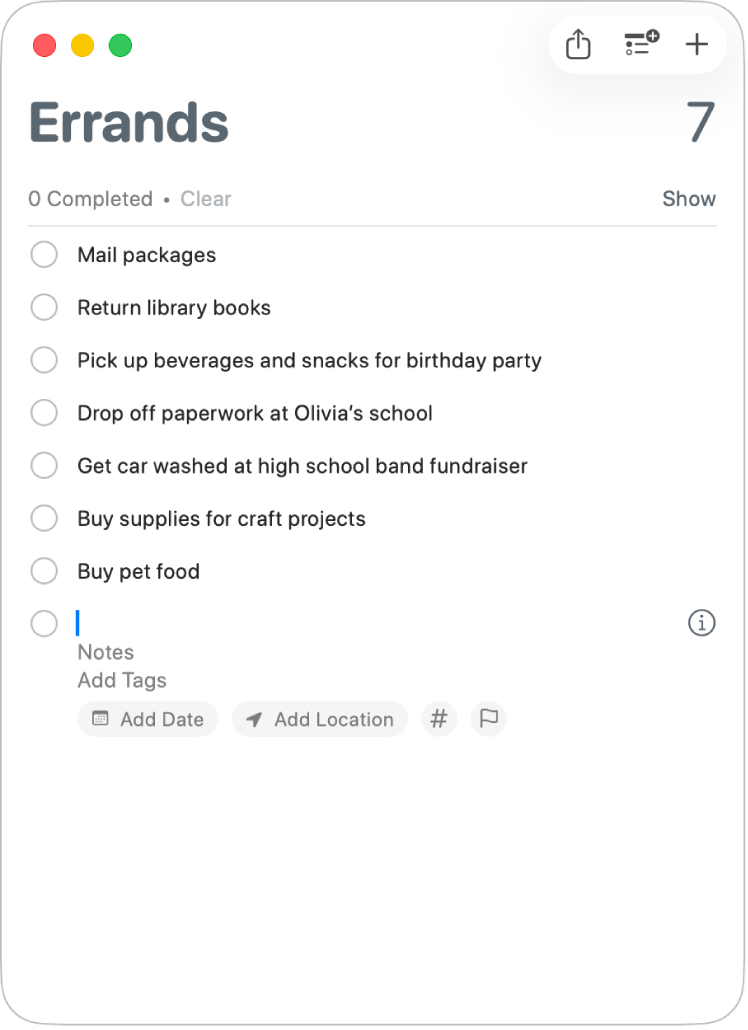
Mac’inizde Anımsatıcılar uygulamasına
 gidin.
gidin.Birden fazla anımsatıcı listeniz varsa anımsatıcıyı eklemek istediğiniz listeyi kenar çubuğunda seçin.
Kenar çubuğunu görmüyorsanız Görüntü > Kenar Çubuğunu Göster’i seçin.
Sağ üst köşedeki arama alanının yanındaki
 simgesini tıklayın.
simgesini tıklayın.Aynı listeye hızlıca daha fazla anımsatıcı eklemek için var olan bir anımsatıcıyı tıklayıp Return tuşuna da basabilirsiniz.
Anımsatıcı için bir başlık girin.
Önerileri Göster’i açtıysanız ve yazmaya başladığınız başlık, listede daha önce tamamlanmış bir anımsatıcı ile eşleşiyorsa bir öneri görünür. Öğeyi hızlı bir şekilde yeniden girmek için tıklayın. Önerileri Göster’i açmak veya kapatmak için Anımsatıcılar’da ayarları değiştirme konusuna bakın.
Aşağıdakilerden herhangi birini yapın:
Not ekleme: Anımsatıcı metninin altına bir not yazın. Notlarınızı okumayı kolaylaştırmak için kalın veya italik metin gibi biçimleme özelliklerini ve madde işaretli listeleri kullanabilirsiniz. Düzen > Font’u veya Düzen > Madde İşaretleri ve Numaralama’yı seçin.
Etiket ekleme: Etiket Ekle alanını tıklayın, sonra bir etiket seçin. İstediğiniz etiket yoksa yeni bir etiket yaratıp uygulamak için # girip ardından bir sözcük yazın.
 simgesini tıklayıp ardından var olan bir etiketi seçebilir veya bir etiket yaratıp uygulamak için Yeni Etiket’i de tıklayabilirsiniz. Anımsatıcılara etiket ekleme konusuna bakın.
simgesini tıklayıp ardından var olan bir etiketi seçebilir veya bir etiket yaratıp uygulamak için Yeni Etiket’i de tıklayabilirsiniz. Anımsatıcılara etiket ekleme konusuna bakın.Bir tarih ve saatte anımsatıcı alma: Tarih Ekle’yi tıklayın, önerilen tarihi seçin ya da tarih seçmek üzere takvimi kullanmak için Özel’i tıklayın. Tarih girdikten sonra isterseniz Saat Ekle’yi seçin, sonra da önerilen saati seçin. Saat girmezseniz bu, tam günlük bir anımsatıcı olur. Belirli bir tarihte ve saatte anımsatıcı alma konusuna bakın.
Bir konuma vardığınızda veya bir konumdan ayrıldığınızda anımsatıcı alma: Konum Ekle’yi tıklayın, sonra önerilen bir konumu seçin ya da konumun adını yazmaya başlayıp öneriler arasından seçim yapın. Anımsatıcıya konum ekleme konusuna bakın.
Anımsatıcıya bayrak ekleme: Bayrak Ekle düğmesini tıklayın.
İpucu: Anımsatıcıları doğrudan Spotlight’tan hızlıca ekleyebilirsiniz. Komut-Boşluk çubuğu tuşlarına basın, Yeni Anımsatıcı’yı (veya “ya”) arayın, sonra anımsatıcının içeriğini ve ait olmasını istediğiniz listeyi girin. Spotlight bu öğeyi Anımsatıcılar’a ekler. Spotlight ile işlem yapma hakkında daha fazla bilgi edinin.
Apple Intelligence* açıksa Mac’inizdeki e-postalara veya diğer metinlere göre önerilen anımsatıcılar (örneğin, görevler, alışveriş listesi öğeleri ve takip mesajları) alabilirsiniz. Anımsatıcılar’da Apple Intelligence’ı kullanma konusuna bakın.
Doğal dil kullanarak anımsatıcı ekleme
Anımsatıcıda doğal dil kullanarak anımsatıcıları daha hızlı yaratın.
Mac’inizde Anımsatıcılar uygulamasına
 gidin.
gidin.Birden fazla anımsatıcı listeniz varsa anımsatıcıyı eklemek istediğiniz listeyi kenar çubuğunda seçin.
Kenar çubuğunu görmüyorsanız Görüntü > Kenar Çubuğunu Göster’i seçin.
Sağ üst köşedeki arama alanı çubuğunun yanındaki
 simgesini tıklayın (veya Touch Bar’ı kullanın).
simgesini tıklayın (veya Touch Bar’ı kullanın).Anımsatılmak istediğiniz tarihi ve saati ekleyerek anımsatıcıyı yazın.
Örneğin anımsatıcı “Her Çarşamba saat 5’te Melis’i koro provasına götür”, “Cuma saat 4’te film kirala” veya “Cumartesi günü faturaları öde” gibi olabilir.
Önerilen bir tarihi tıklayın.
Anımsatıcı ayrıntılarını değiştirme veya daha fazla ayrıntı ekleme
Anımsatıcı yarattıktan sonra ![]() simgesini tıklayarak ayrıntıları değiştirebilir ya da daha fazla ayrıntı ekleyebilirsiniz. Tarih, saat ve konum alanlarının yanı sıra yinelenen anımsatıcılar ayarlayabilir, kişiye mesaj gönderirken anımsatıcılar alabilir ve bir anımsatıcıya URL veya görüntü ekleyebilirsiniz.
simgesini tıklayarak ayrıntıları değiştirebilir ya da daha fazla ayrıntı ekleyebilirsiniz. Tarih, saat ve konum alanlarının yanı sıra yinelenen anımsatıcılar ayarlayabilir, kişiye mesaj gönderirken anımsatıcılar alabilir ve bir anımsatıcıya URL veya görüntü ekleyebilirsiniz.
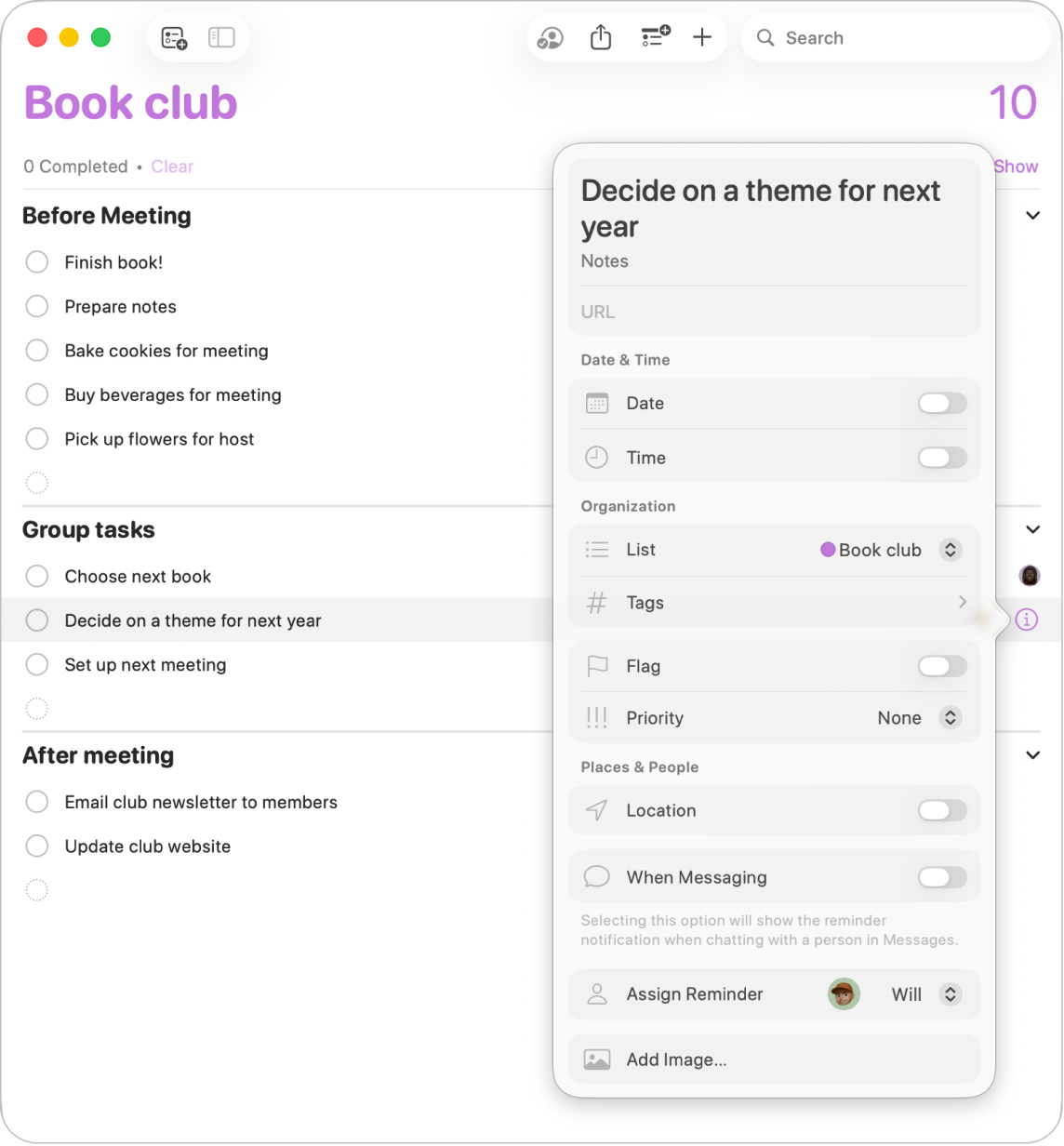
Mac’inizde Anımsatıcılar uygulamasına
 gidin.
gidin.İmleci bir anımsatıcının üzerine getirin, sonra
 simgesini tıklayın.
simgesini tıklayın.(Anımsatıcıyı seçip Touch Bar’ı da kullanabilirsiniz.)
Aşağıdakilerden birini yapın.
Anımsatıcı başlığını değiştirme: Şu anki metni seçin, sonra yeni metin yazın.
Not ekleme: Anımsatıcı metninin altına bir not yazın.
URL ekleme: URL alanını tıklayın, sonra bir web adresi yazın.
Bir tarih ve saatte anımsatıcı alma: Tarih ve Saat bölümünün altındaki Tarih onay kutusunu seçin, tarihi tıklayın, sonra bir tarih seçmek için takvimi kullanın veya ay, gün ve yıl alanlarına tarihi yazın. Bir tarih girdikten sonra anımsatıcıyı tam günlük anımsatıcı yapmak için Saat onay kutusunu seçmeden bırakın veya Saat onay kutusunu seçin, sonra saat ve dakika alanlarına bir zaman girin. Saat girdikten sonra saat dilimini seçmek için Saat Dilimi’nin yanındaki şehir adını tıklayın.
Yinelenen bir programda anımsatıcılar almak için Yinele’nin yanındaki açılır menüyü tıklayıp bir seçenek seçin. Yinelenen program için bir bitiş tarihi ayarlamak amacıyla Yinelenmeyi Bitir’in yanındaki açılır menüyü tıklayın, Şu Tarihte’yi seçin, sonra takvimi kullanarak bir tarih seçin veya ay, gün ve yıl alanlarına tarihi girin. Belirli bir tarihte ve saatte anımsatıcı alma konusuna bakın.
Seçilen zamandan önce anımsatıcı almak için Erken Anımsatıcı’nın yanındaki açılır menüyü tıklayın, sonra bir saat seçin.
Listeyi değiştirme: İmleci Kuruluş bölümünün altındaki Liste alanına getirin, açılır menüyü tıklayın, sonra bir liste seçin.
Etiket ekleme: Kuruluş bölümünün altındaki Etiketler alanını tıklayın, sonra bir etiket seçin. İstediğiniz etiket yoksa yeni bir etiket yaratıp uygulamak için # girip ardından bir sözcük yazın. Anımsatıcılara etiket ekleme konusuna bakın.
Anımsatıcıya bayrak ekleme: Kuruluş bölümünün altındaki Bayrak alanını tıklayın.
Önceliği değiştirme: İmleci Kuruluş bölümünün altındaki Öncelik alanına getirin, açılır menüyü tıklayın, sonra bir seçenek seçin. Anımsatıcı listesindeki ünlem işaretleri öncelik belirtir: bir düşük, iki orta, üç yüksek.
Bir konuma vardığınızda veya bir konumdan ayrıldığınızda anımsatıcı alma: Yerler ve Kişiler’in altındaki Konum onay kutusunu seçin; Bir Konum Girin alanını tıklayın; önerilen konumlardan birini seçin ya da konum girip önerilen bir konumu seçin; sonra Vardığımda’yı veya Ayrıldığımda’yı seçin. Anımsatıcıya konum ekleme konusuna bakın.
Eşlenmiş bir arabaya binerken veya arabadan inerken anımsatıcı almak için Konum alanında Arabaya Binerken veya Arabadan İnerken seçeneklerinden birini seçin.
Bir kişiye mesaj yazarken anımsatma: Yerler ve Kişiler bölümünde Mesaj Atarken’i seçin, Kişiyi Seç alanını tıklayın, sonra bir kişi seçin.
Görüntü ekleme: Yerler ve Kişiler’in altında Görüntü Ekle’yi tıklayın, Fotoğraflar’ı seçin, bir veya daha fazla görüntü seçin, sonra görüntüleri anımsatıcıya sürükleyin. iPhone’unuz veya iPad’iniz yakınınızdaysa fotoğraf çekmeyi, belge taramayı ya da çizim eklemeyi seçebilirsiniz.
İpucu: Sık ziyaret ettiğiniz adreslerle (örn. iş veya ev) ilgili konum anımsatıcıları yaratmak için o adresleri Kişiler’deki kartınıza ekleyin. Daha sonra bir konum anımsatıcısı ayarladığınızda, önerilen konum listesi kartınızdaki adresleri içerir.